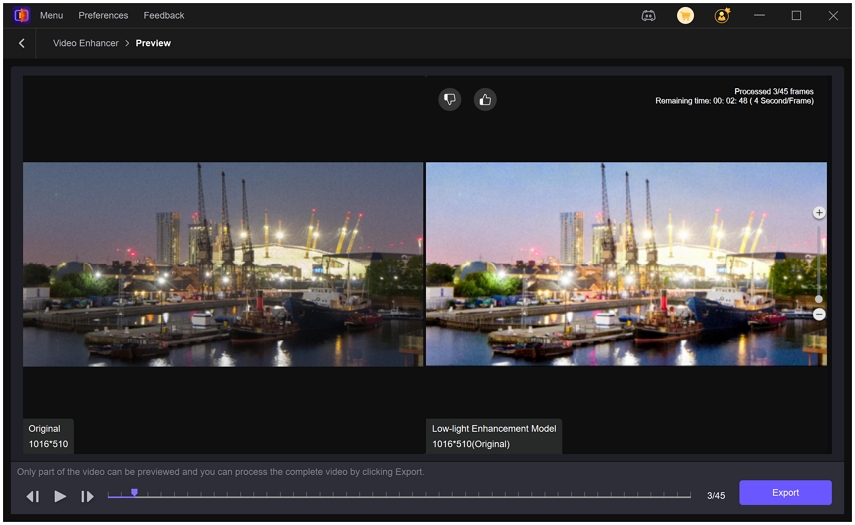目錄
VikPea 的 AI 色彩模組
HitPaw VikPea 的 AI 色彩模組能透過智能、場景感知的色彩優化,讓影片栩栩如生。採用先進的 AI 演算法,它提供自動色彩校正與增強,讓單調、平淡或黑白的影片變得生動鮮明——無需手動調色。
無論是復甦黑白回憶、升級 SDR 影片,還是增強夜間畫面,AI 色彩都能讓專業級的色彩轉換變得人人可用。
主面板與匯出設定
你可以在主畫面左側的功能導航欄中找到 AI 色彩功能。
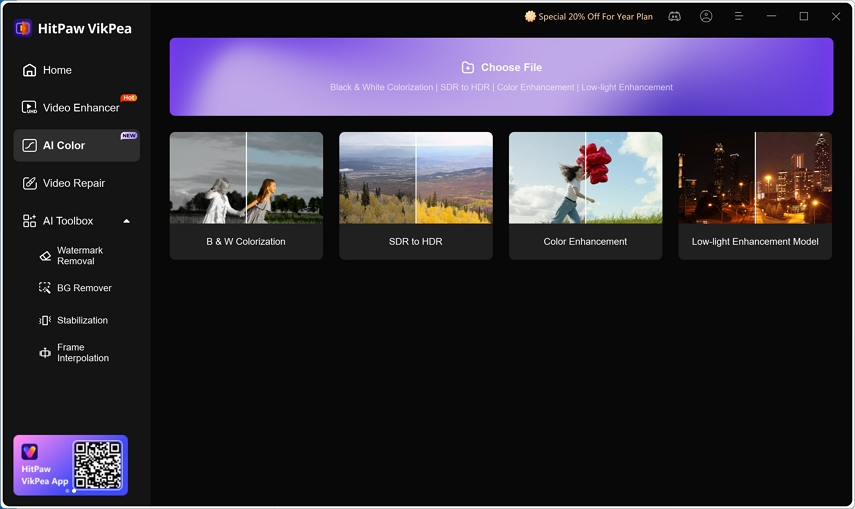
HitPaw VikPea 的 AI 色彩包含四個強大的 AI 驅動增強模組,以滿足多樣化的影片品質需求。
- SDR 轉 HDR 模型:將標準動態範圍 (SDR) 影片轉換為 HDR 視覺效果,增強對比度、亮度和色彩深度。讓影片更加身臨其境、栩栩如生,完美呈現原本看起來暗淡或洗白的畫面。
- 黑白著色模型:自動為黑白影片添加真實色彩。AI 以數千張真實影像訓練,可恢復皮膚、天空、服裝和風景的自然色調,讓舊回憶與復古影片重現生機。
- 色彩增強模型:提升整體色彩鮮豔度與平衡,同時保留自然色調。智能增強飽和度、對比度與亮度,不會造成過度飽和或色彩失真。
- 弱光增強模型:增亮夜間或低光影片,減少雜訊,校正色偏(如藍或綠色調),還原暗部細節。讓夜景畫面更乾淨、更豐富色彩,同時不過曝高光區域。
預覽
HitPaw VikPea 的 AI 色彩提供免費 3–10 秒預覽,讓使用者即時查看增強前後的效果對比。此功能可幫助你在完整匯出前評估每個模型的效果,避免浪費額度或處理時間。
點擊預覽下拉選單,可選擇 3 秒、5 秒或 10 秒預覽。VikPea 將從當前播放位置開始應用所選增強模型,讓你查看接下來 3 或 5 秒的影片增強效果。
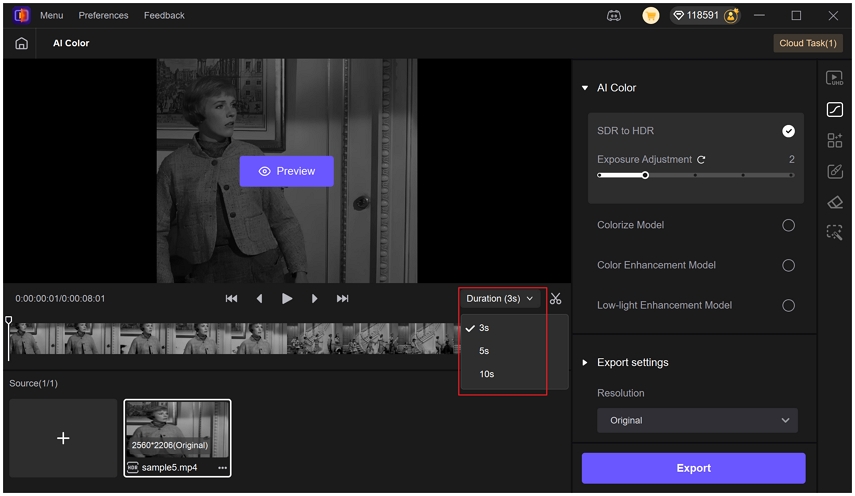
裁切
裁切功能可在增強或匯出前修剪影片。點擊裁切圖示後,時間軸上會出現兩個可拖動滑塊。拖動滑塊設定欲保留的片段起訖點。兩個滑塊之間的部分即為選取片段,用於預覽與匯出。確保只增強所需的影片部分,節省時間與資源。
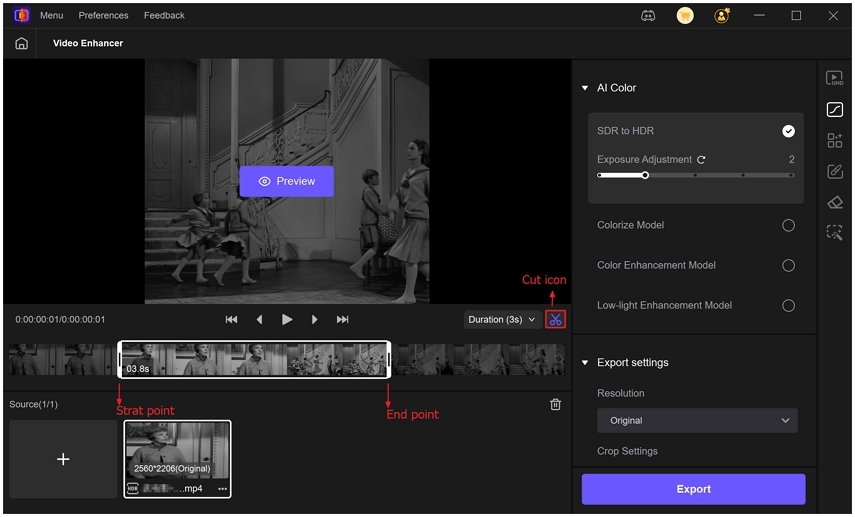
匯出設定
AI 色彩模組提供多種匯出選項,可依品質、格式與解析度需求自訂最終輸出:
解析度
預設解析度為原始大小,使用者可選擇多種預設,包括:2x 放大、4x 放大、1280×720 (HD)、1920×1080 (FHD)、3840×2160 (4K)。也可選擇自訂,手動設定偏好尺寸。
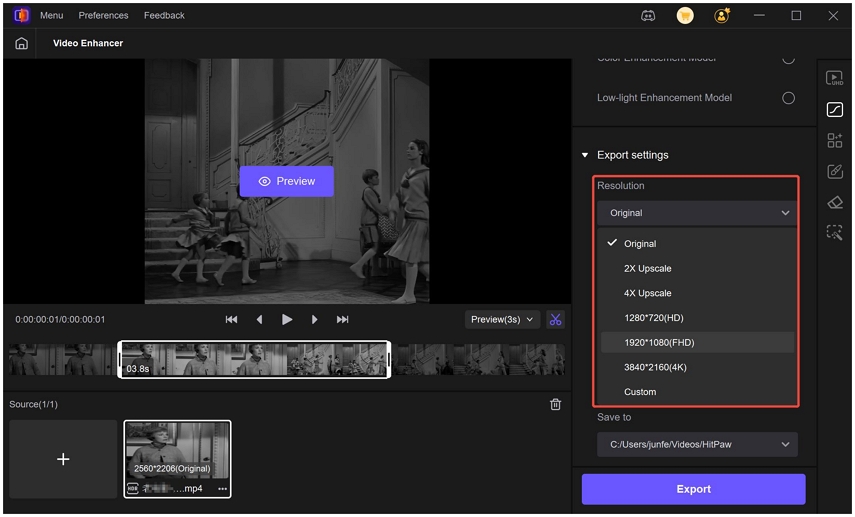
裁切設定
提供兩種智慧裁切選項:
- 自動填充:填滿畫面以符合所選解析度。
- 自動裁切:自動裁切影片,保留長寬比或去除黑邊。
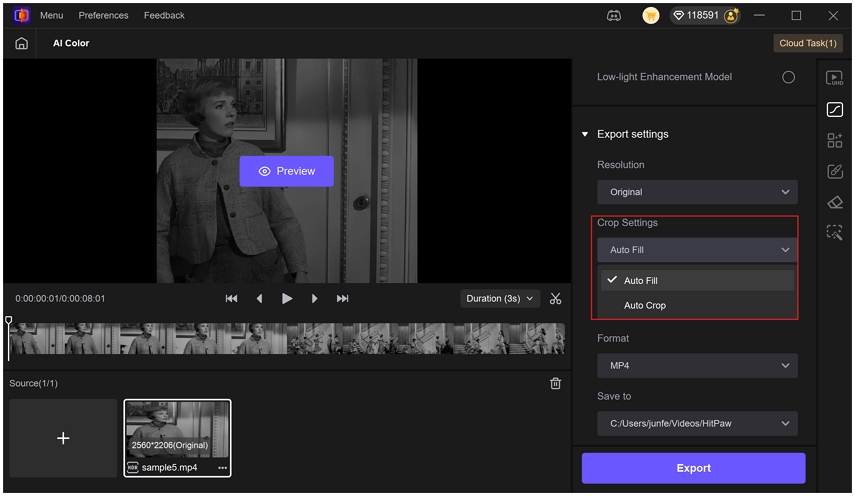
位元率
預設為自動,以平衡品質與檔案大小。亦可手動選擇範圍,從 1 Mbps 至 180 Mbps,滿足最高品質控制需求。
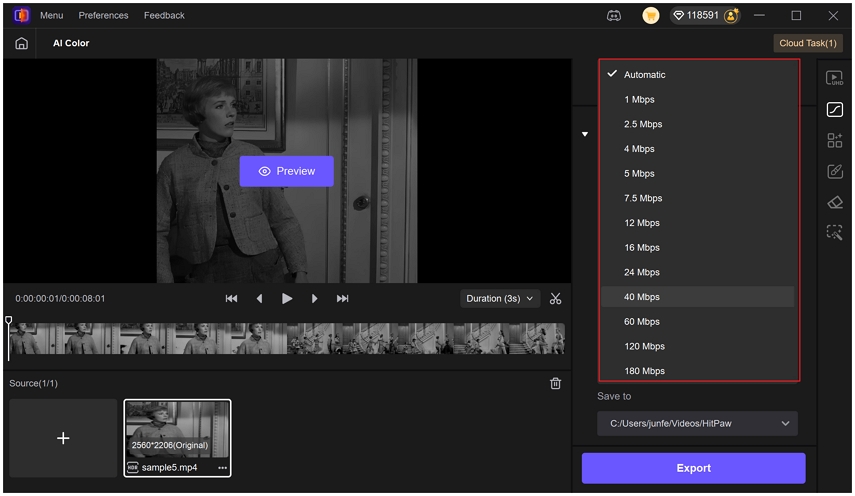
格式
支援多種影片格式匯出,預設為 MP4。亦可匯出為 MOV、MKV、M4V、AIV 或 GIF。
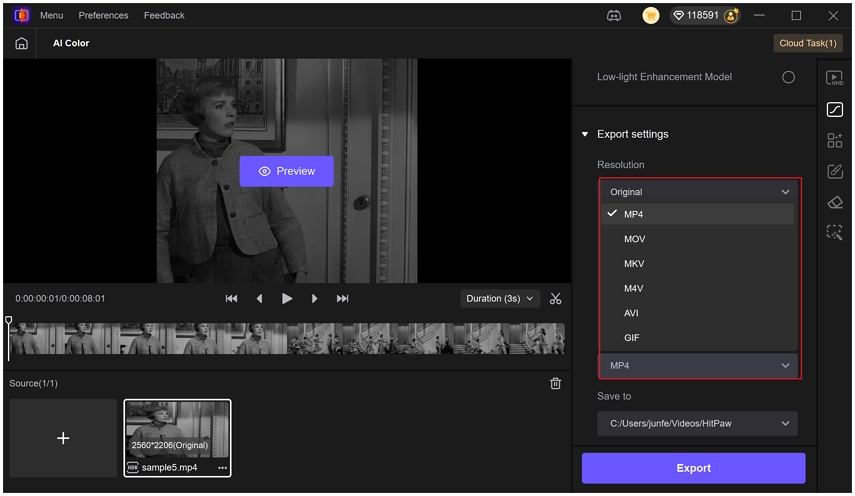
儲存位置
在「儲存位置」可選擇欲輸出的資料夾,影片可儲存至原始路徑或自訂路徑,方便整理專案並快速找到最終檔案。
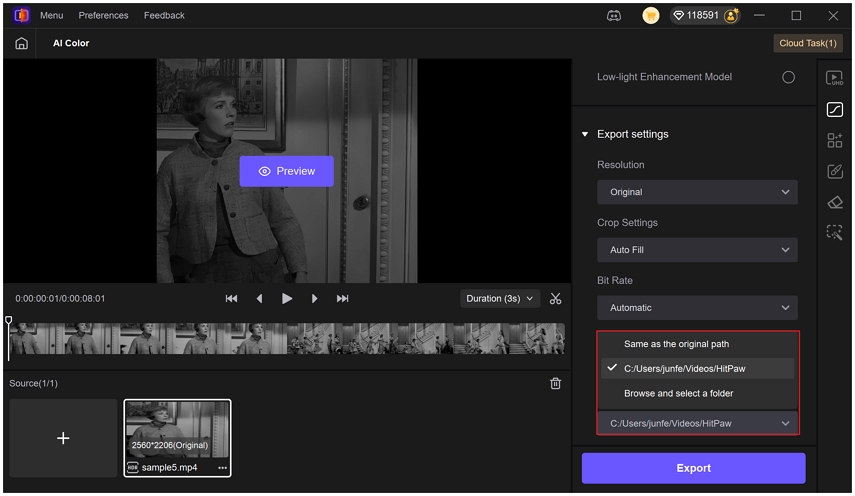
匯出
確認預覽效果滿意後,點擊匯出開始增強整段影片。處理時間依不同 AI 模型、原始檔案大小、解析度及硬體配置而異。
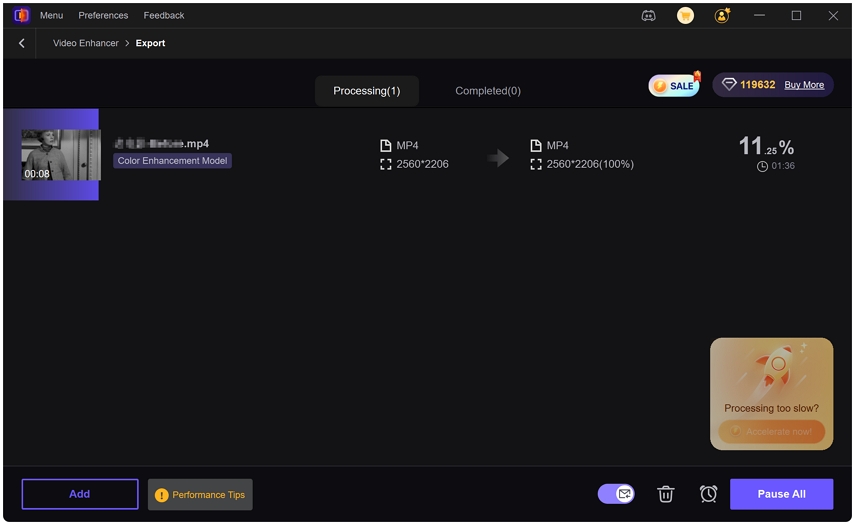
SDR 轉 HDR 模型
SDR 轉 HDR 模型可智能將標準動態範圍 (SDR) 影片轉換為 HDR 視覺效果,增強對比度、亮度範圍及色彩深度,使影片更生動、具電影感。
匯入原始影片後,在 AI 色彩控制側邊欄選擇「SDR 轉 HDR」,可拖動滑桿調整曝光。曝光調整滑桿可微調增強動態範圍後的亮度,尤其對光線變化大或陰影明顯的場景提供更多創意控制。
調整曝光可控制影片整體亮度:
- 增加曝光可讓影片更亮,顯示暗部更多細節。
- 減少曝光可讓畫面變暗,有助於保留高光細節或降低過曝區域。
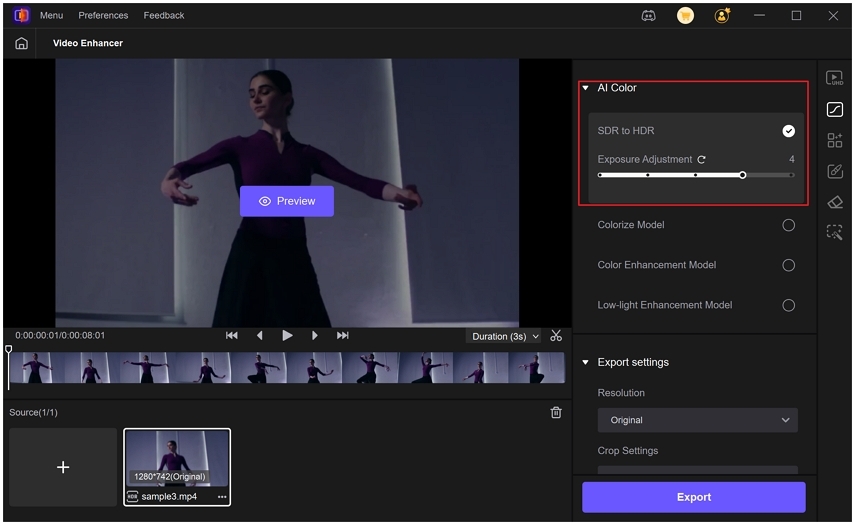
點擊預覽按鈕可看到前後對比。
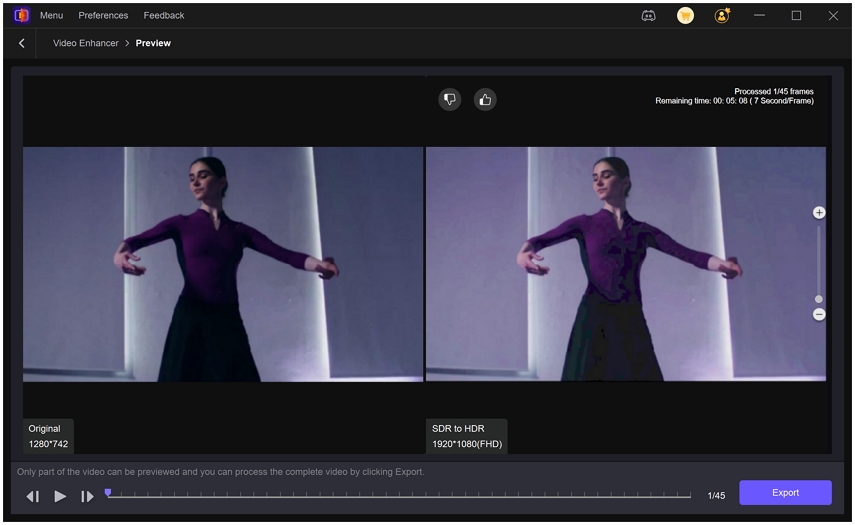
黑白著色模型
專為歷史素材與復古影片設計,黑白著色模型利用 AI 將真實、生動的色彩添加到黑白內容中。適合復甦舊家庭錄影、檔案素材或需要現代感的藝術專案。模型智能識別皮膚、服裝、天空與背景,套用細膩自然的色調,使畫面栩栩如生。用戶只需單擊即可恢復過去,不必逐幀上色。
匯入影片後,從控制側邊欄開啟黑白著色模型,點擊預覽按鈕開始處理。
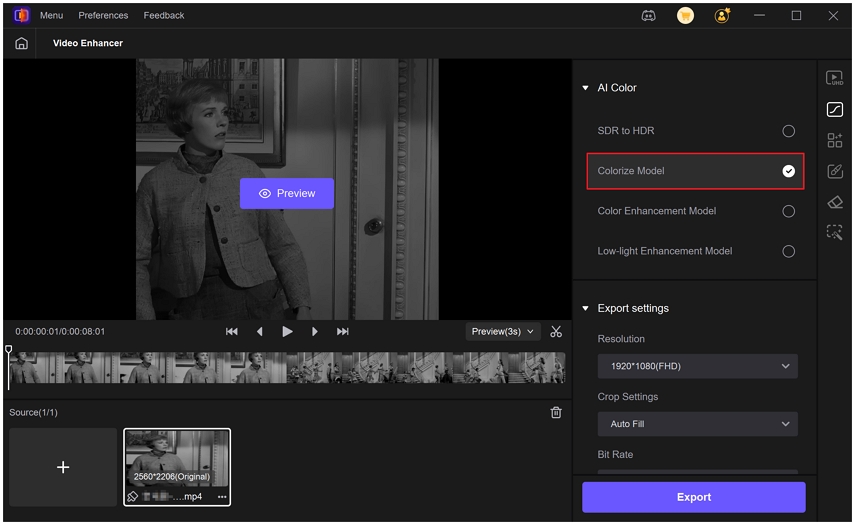
在預覽視窗中,可看到前後對比。

色彩增強模型
色彩增強模型可自動提升影片鮮豔度、飽和度與對比,同時保留自然外觀。對於畫面略顯暗淡或洗白的影片尤其有效,例如戶外旅遊片、自然景色或生活紀錄。使用此模型後,天空更藍、綠色更豐富、人物更鮮明,且不會過度飽和。適合希望畫面色彩鮮豔卻仍自然平衡的影片。
匯入影片後,從控制側邊欄選擇「色彩增強」,點擊預覽檢視效果。

弱光增強模型
弱光增強模型專為夜間或低光影片設計,可智能增亮暗部細節,降低雜訊與色偏,改善整體觀感。使用場景包括夜間街拍、室內昏暗影片或拍攝光線不足的素材。增強後影片更明亮清晰,細節保留自然,色彩鮮豔卻不過曝,還原夜晚真實氛圍。
匯入影片後,從控制側邊欄選擇「弱光增強」,可調整亮度增益,點擊預覽檢視效果。